xkill es una utilidad de línea de comandos que puede eliminar las ventanas no deseadas en la pantalla del usuario. Básicamente, xkill obliga al servidor X a cerrar la conexión con el cliente. Esta utilidad elimina los programas sin proporcionar un comando a PID. Ahora veamos cómo instalar el xkill en los sistemas.
Instalación de xkill
La utilidad xkill viene con el paquete x11-utils. Por lo tanto, para usar xkill primero necesitamos instalar x11-utils en el sistema. Use uno de los siguientes comandos para instalar x11-utils según su distribución.
Para Debian/Kali Linux/Garuda Linux/Ubuntu:
apt-get install x11-utils
Para Arch Linux:
pacman -S xorg-xkill
Para CentOS:
yum install xorg-xkill
Para Fedora:
dnf install xorg-xkill
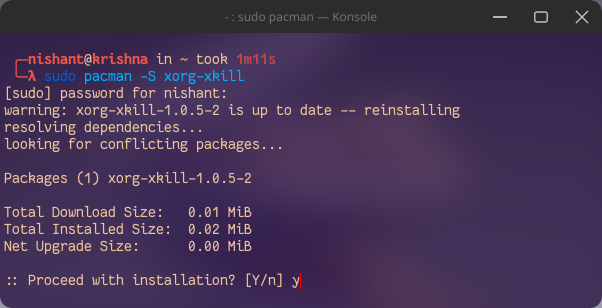
Usando el comando xkill
Para usar xkill para matar la ventana abierta, simplemente ejecute el comando xkill. Entonces su cursor se convertirá en un signo X. Luego haz clic derecho en las ventanas que tienes que eliminar.
xkill
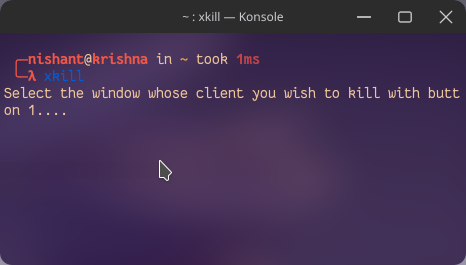
Obtener una lista de ventanas abiertas
Para obtener una lista de todas las ventanas abiertas que se pueden cerrar con el comando xkill, ejecute el siguiente comando:
xlsclients
Este comando mostrará la lista de todas las ventanas abiertas con el nombre de host.
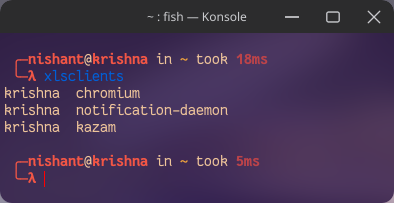
Salir sin matar ventanas
Para salir del comando xkill sin eliminar ninguna ventana, presione la tecla ctrl+c.
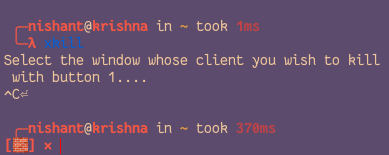
La forma ordinaria de matar el proceso en Linux
Generalmente, cuando queremos matar cualquier proceso en el sistema Linux, usamos el comando kill. Para matar un proceso primero debemos conocer el PID del proceso respectivo. Luego proporcionamos este PID al comando kill como argumento. Podemos encontrar el PID de un proceso usando el siguiente comando:
ps -A | grep -i processName

Para finalizar el proceso, pase el PID al comando de finalización. Para el ejemplo anterior:
kill 7507
Hay una forma más simple que pasar el PID del proceso para matar el comando para matar el proceso. pkill es un comando con el que podemos matar el proceso usando el nombre del proceso. Para el ejemplo anterior, podemos eliminar gvim con pkill usando el siguiente comando:
pkill gvim
pkill es un comando increíble, pero se prefiere usar el comando kill para obtener más información sobre el proceso de eliminación.
Usando xkill sin usar terminal
Suena extraño matar un proceso, necesitamos iniciar otro proceso. ¿Hay alguna forma de que podamos usar el comando xkill sin una terminal? sí, podemos usar el comando xkill sin usar la terminal. Para acceder al comando xkill sin usar la terminal, debemos vincular el comando xkill con el atajo de teclado.
Veamos cómo podemos agregar el comando xkill a los atajos de teclado. Vamos a ver cómo podemos vincular claves en el entorno de escritorio Gnome 3. Vaya a configuración -> atajo de teclado. Luego verás la siguiente ventana:
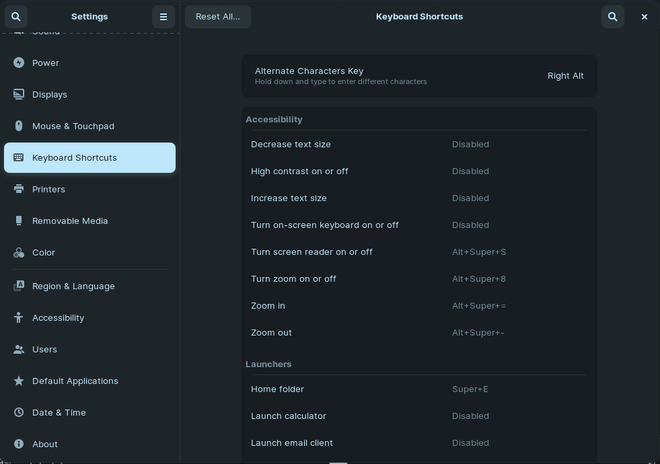
Desplácese hacia abajo en la ventana de configuración anterior y haga clic con el botón derecho en el icono del botón +. Después de presionar el botón más, se le pedirá que ingrese el nombre del comando y el comando y la combinación de teclas en el que se debe iniciar este comando. Ingrese el nombre del comando y el comando y el método abreviado de teclado que desee.
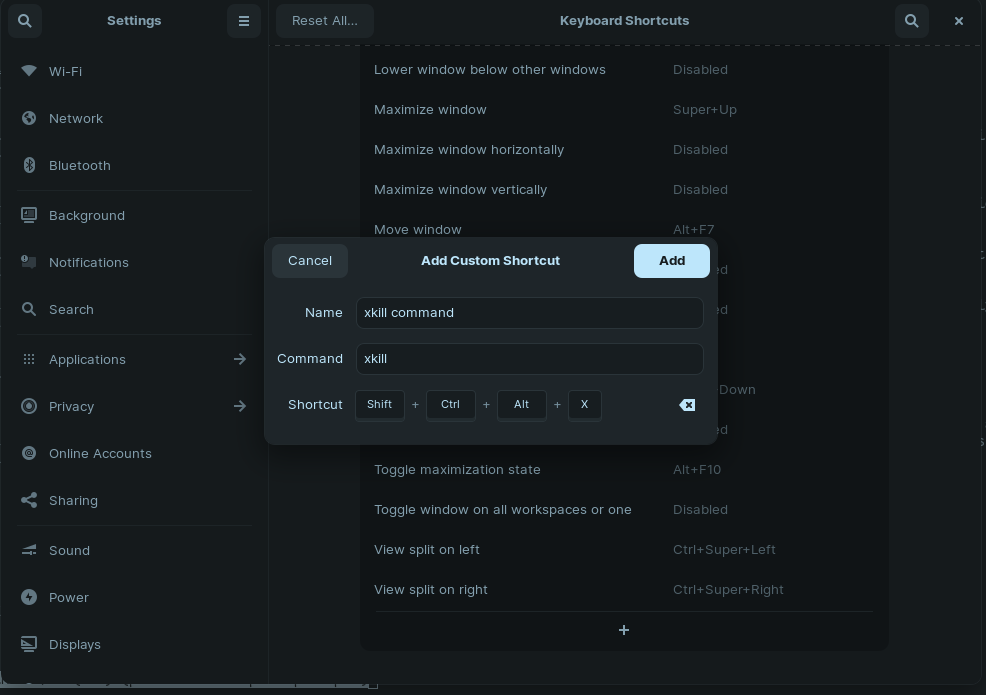
Después de ingresar los detalles, presione el botón Agregar. Ahora puede usar el comando xkill sin usar la terminal. Simplemente presione el acceso directo que creó.
¿Garantiza xkill que cerrar su comunicación matará/abortará algo con éxito?
El comando xkill no garantiza que este comando elimine o cancele con éxito la aplicación. Este comando es simple, para cerrar la conexión de la aplicación con el servidor X. De hecho, las aplicaciones terminarán cuando se cierre su conexión con el servidor X, pero algunas aplicaciones pueden continuar después de cerrar la conexión con el servidor X.
Publicación traducida automáticamente
Artículo escrito por nishant0073 y traducido por Barcelona Geeks. The original can be accessed here. Licence: CCBY-SA